Cách cập nhật HBO Max lên Max trên Roku – Dexerto, Cách cập nhật HBO Max trên Samsung TV | Airbeamtv
Cách cập nhật HBO tối đa trong 5 bước dễ dàng
HBO Max ra mắt vào năm 2020, nhưng giờ đây nó đã được khởi động lại là Max, củng cố thư viện của mình với nội dung Discovery+ theo sau Warner Bros. Khám phá sáp nhập.
Cách cập nhật HBO Max lên tối đa trên Roku
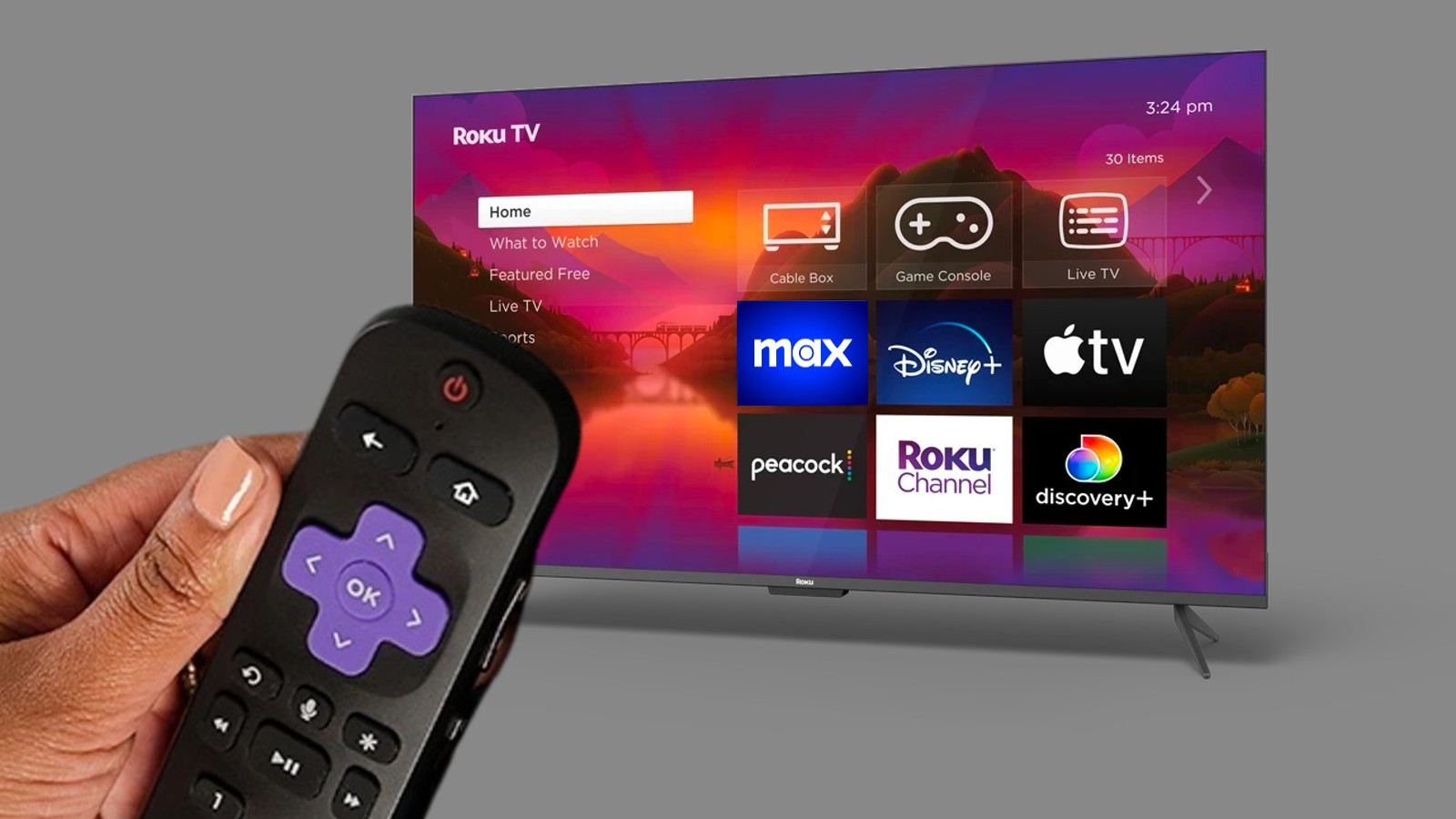
Roku
HBO Max đã chính thức đổi tên thành Max – tại đây, cách cập nhật ứng dụng trên Roku để bạn có thể truy cập nền tảng phát trực tuyến mới.
Chúng tôi có rất nhiều dịch vụ phát trực tuyến để theo kịp, cho dù đó là Netflix, Video Prime, Disney+, Apple TV, Paramount+, Hulu hay Peacock. Có rất nhiều thứ để xem; một cuộc tấn công không bao giờ kết thúc nội dung mà chúng ta đã chết đuối trong.
HBO Max ra mắt vào năm 2020, nhưng giờ đây nó đã được khởi động lại là Max, củng cố thư viện của mình với nội dung Discovery+ theo sau Warner Bros. Khám phá sáp nhập.
Bài báo tiếp tục sau quảng cáo
Nền tảng mới được ra mắt tại Mỹ vào ngày 23 tháng 5 năm 2023, nhưng người dùng đã gặp một số vấn đề khi họ cố gắng cập nhật ứng dụng của họ trên Roku – đây là những gì bạn cần biết.
Bài báo tiếp tục sau quảng cáo
Cách cập nhật HBO Max lên tối đa trên Roku
Mặc dù nó phải đơn giản như truy cập cùng một ứng dụng, vì những người đăng ký hiện tại của HBO Max đều được đặt thành phát trực tuyến, nhưng nó có thể không đơn giản như vậy. Dưới đây là hai phương pháp bạn có thể thử:
Đăng ký Dexerto miễn phí và nhận
Ít quảng cáo hơn | Chế độ tối | Thỏa thuận về chơi game, TV và phim, và công nghệ
- Tìm kiếm tối đa trên cửa hàng Kênh Roku. Chọn nó và chọn “Xóa kênh” khỏi danh sách. Sau khi xóa nó, hãy thêm nó và bạn sẽ có thể truy cập Max với thông tin đăng nhập HBO Max của mình.
- Tìm kiếm tối đa trên cửa hàng Kênh Roku. Nhấn nút Asterisk trên điều khiển từ xa của bạn và chọn tùy chọn tìm kiếm các bản cập nhật. Điều này sẽ cập nhật ứng dụng và cho phép bạn truy cập nó.
Nếu bạn là người đăng ký mới, hoặc bạn đã có Roku nhưng bạn đã có đăng ký HBO Max, tất cả những gì bạn cần làm là tải xuống ứng dụng tối đa.
Bài báo tiếp tục sau quảng cáo
Theo Roku, Max Max đã chuyển tài khoản của bạn từ HBO Max-thông tin đăng nhập và đăng nhập của bạn cho Max cũng giống như tài khoản HBO Max của bạn và danh sách theo dõi của bạn đã sẵn sàng và chờ bạn. Bạn có thể truy cập vào các tính năng kế hoạch hiện tại của mình trong tối thiểu sáu tháng sau khi ra mắt hôm nay.”
Bài báo tiếp tục sau quảng cáo
Bạn có thể tìm hiểu thêm về sự ra mắt của Max, bao gồm cả giá cả và địa điểm, tại đây.
Hướng dẫn cuối cùng để cập nhật HBO Max trên Samsung TV
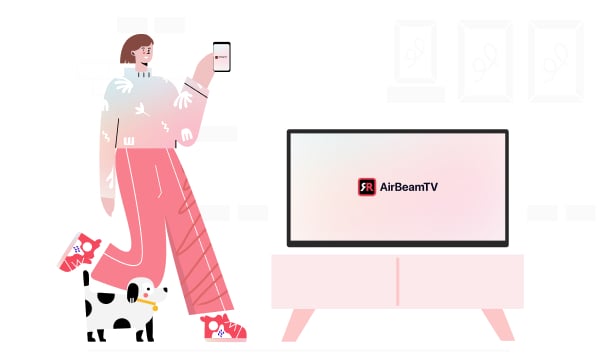
Bộ đệm, sự cố kết nối và sự cố ứng dụng trên HBO Max có thể gây khó chịu, đặc biệt là khi bạn đang cố gắng thư giãn và thư giãn. Điều gì sẽ xảy ra nếu bạn có thể loại bỏ những vấn đề này và thưởng thức phát trực tuyến các chương trình và phim yêu thích của bạn trên HBO Max?
Chúng tôi sẽ hướng dẫn bạn cách cập nhật ứng dụng HBO Max của bạn, khắc phục sự cố phổ biến và cải thiện chất lượng phát trực tuyến trên TV Samsung TV của bạn. Với hướng dẫn từng bước của chúng tôi, bạn sẽ có thể giải quyết mọi vấn đề và tận hưởng nội dung yêu thích của bạn mà không bị gián đoạn. Hãy bắt đầu và đưa trải nghiệm phát trực tuyến của bạn lên một tầm cao mới!
Trước khi chúng tôi làm điều đó, hãy đảm bảo xem xét cách bạn có thể đưa giải trí nhà của mình lên cấp độ tiếp theo! Tìm hiểu cách chọn Samsung TV từ Android và iPhone hoặc iPad!
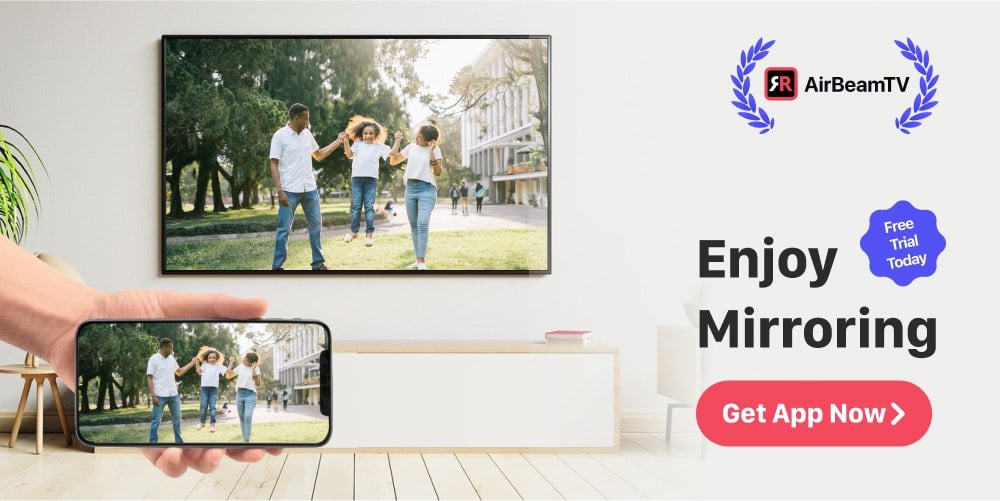
Mục lục
- Tại sao nó rất quan trọng để cập nhật ứng dụng HBO Max của bạn trên Samsung TV?
- Cách kiểm tra phiên bản hiện tại của HBO Max trên Samsung TV?
- Cách cập nhật HBO Max trên Samsung TV?
- Bạn nên cập nhật HBO Max trên Samsung TV như thế nào?
- Phải làm gì nếu bản cập nhật không hoạt động?
- Các câu hỏi thường gặp
- Làm cách nào tôi có thể sàng lọc gương HBO Max to Samsung TV?
- Làm cách nào để đăng ký HBO Max trên Samsung TV?
- Tại sao HBO Max không hoạt động trên TV Samsung của tôi?
- Làm cách nào để khắc phục sự cố phát trực tuyến HBO Max trên Samsung TV?
- Làm thế nào tôi có thể cải thiện chất lượng phát trực tuyến của HBO Max trên TV Samsung của tôi?
Tại sao nó rất quan trọng để cập nhật ứng dụng HBO Max của bạn trên Samsung TV?
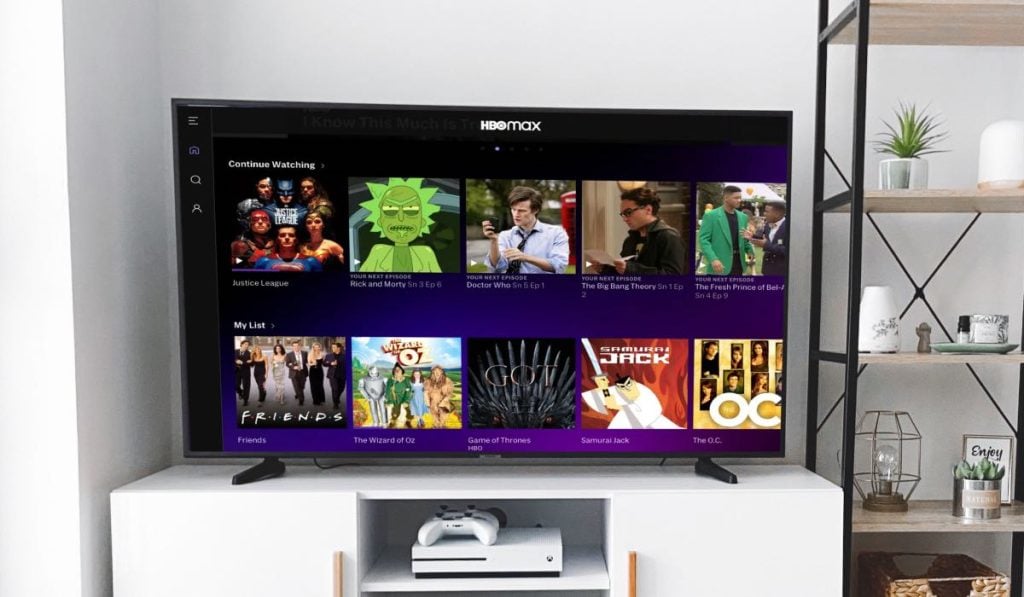
Cập nhật ứng dụng HBO Max của bạn trên Samsung TV rất quan trọng vì nhiều lý do, bao gồm bảo mật và ổn định, truy cập vào các tính năng và nội dung mới và chất lượng phát trực tuyến được cải thiện.

- Cập nhật ứng dụng của bạn lên phiên bản mới nhất đảm bảo rằng mọi lỗ hổng bảo mật đã biết đều được vá, giảm nguy cơ truy cập trái phép vào tài khoản hoặc thông tin cá nhân của bạn.
- Ngoài ra, các bản cập nhật thường bao gồm các bản sửa lỗi giúp cải thiện tính ổn định và hiệu suất của ứng dụng, dẫn đến trải nghiệm xem tốt hơn.
- Các tính năng và nội dung mới cũng thường xuyên được thêm vào ứng dụng, chẳng hạn như cải thiện chức năng tìm kiếm, đề xuất cá nhân hóa và truy cập vào các bộ phim và chương trình truyền hình mới nhất. Cập nhật ứng dụng của bạn đảm bảo bạn có quyền truy cập vào các tính năng và nội dung mới này ngay khi chúng có sẵn.
- Cuối cùng, việc cập nhật ứng dụng HBO Max của bạn có thể cải thiện chất lượng phát trực tuyến, đặc biệt nếu bản cập nhật bao gồm các cải tiến cho các codec video và âm thanh ứng dụng. Điều này có thể dẫn đến trải nghiệm xem mượt mà và nhập vai hơn, với hình ảnh và chất lượng âm thanh tốt hơn.
Cách kiểm tra phiên bản hiện tại của HBO Max trên Samsung TV?

Trước khi bạn có thể cập nhật ứng dụng HBO Max của mình trên Samsung TV, bạn sẽ cần kiểm tra phiên bản nào bạn hiện đang chạy. Đây là cách để làm điều đó:
- Khởi chạy ứng dụng HBO Max trên TV Samsung của bạn.
- Điều hướng đến menu Cài đặt hoặc Tùy chọn ứng dụng.
- Tìm kiếm một tùy chọn có tên là abing about, thông tin trực tuyến, trực tuyến hoặc phiên bản.”
- Nhấp vào tùy chọn này để xem số phiên bản hiện tại của ứng dụng HBO Max của bạn.
Số phiên bản thường theo một định dạng như là 2.14.1 ”hoặc” 3.1.0, với mỗi số đại diện cho một khía cạnh khác nhau của bản phát hành phần mềm. Ví dụ: số đầu tiên có thể đại diện cho một bản phát hành chính, bản phát hành số thứ hai và bản phát hành số thứ ba.
Cách cập nhật HBO Max trên Samsung TV?

Cập nhật ứng dụng HBO Max của bạn trên Samsung TV là một quá trình đơn giản. Đây là cách để làm điều đó:
- Ra mắt Samsung Smart Hub trên TV của bạn.
- Điều hướng đến ứng dụng HBO Max.
- Đánh dấu ứng dụng và nhấn nút en enter enter en en en or ap.
- Chọn “Cập nhật” hoặc cài đặt lại trên mạng từ ứng dụng Cài đặt hoặc menu tùy chọn.
- Thực hiện theo các hướng dẫn trên màn hình để hoàn thành bản cập nhật.
Ngoài ra, một số TV Samsung có thể tự động tải xuống và cài đặt các bản cập nhật cho bạn. Trong trường hợp này, bạn sẽ thấy một thông báo trên TV của bạn khi bản cập nhật có sẵn.
Nếu bạn gặp bất kỳ sự cố nào trong quá trình cập nhật, chẳng hạn như thông báo lỗi hoặc tốc độ tải xuống chậm, hãy thử khởi động lại TV và kết nối Internet của bạn. Bạn cũng có thể thử rút phích cắm TV của mình khỏi nguồn điện trong vài phút trước khi thử lại.
Bạn nên cập nhật HBO Max trên Samsung TV như thế nào?

Đó là một ý tưởng tốt để kiểm tra các bản cập nhật cho ứng dụng HBO Max của bạn trên TV Samsung thường xuyên, vì các bản cập nhật có thể được phát hành thường xuyên. Tuy nhiên, tần suất bạn nên cập nhật ứng dụng có thể phụ thuộc vào một số yếu tố, chẳng hạn như tần suất bạn sử dụng ứng dụng, tính ổn định của kết nối internet và tuổi của TV.
Theo nguyên tắc chung, đó là một ý tưởng tốt để kiểm tra các bản cập nhật ít nhất mỗi tháng một lần, đặc biệt nếu bạn là người dùng thường xuyên của ứng dụng. Bạn cũng có thể kiểm tra các bản cập nhật bất cứ khi nào bạn gặp phải bất kỳ vấn đề nào hoặc nhận thấy bất kỳ thay đổi nào trong hiệu suất của ứng dụng.
Để cập nhật các bản phát hành và cập nhật mới nhất, bạn cũng có thể theo dõi các tài khoản truyền thông xã hội chính thức của HBO Max và Samsung hoặc đăng ký thông báo qua email từ các công ty.
Phải làm gì nếu bản cập nhật không hoạt động?
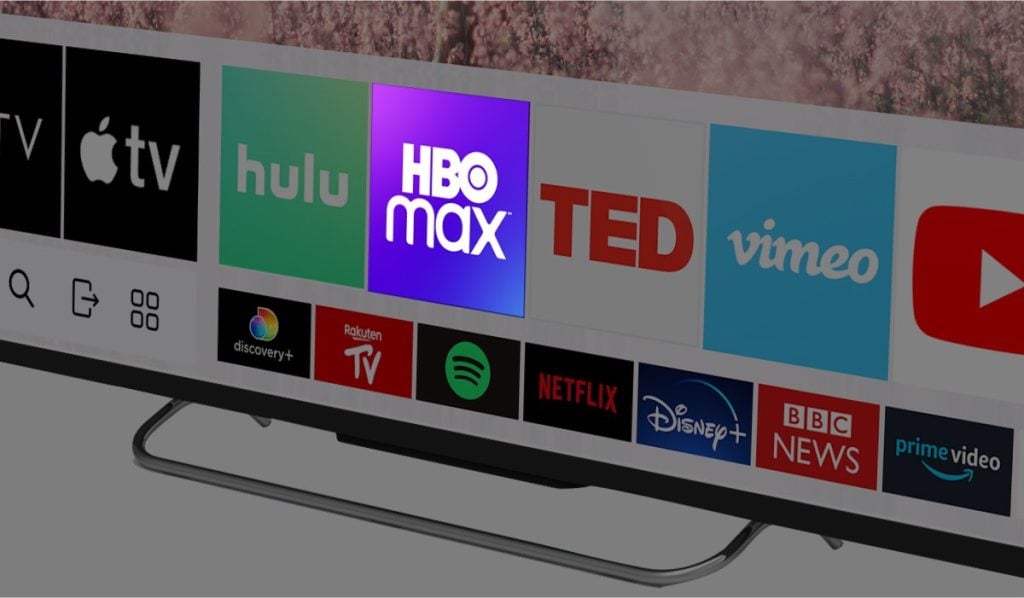
Nếu bạn gặp bất kỳ sự cố nào trong khi cập nhật ứng dụng HBO Max của mình trên TV Samsung, có một số bước khắc phục sự cố bạn có thể thử.
- Đầu tiên, hãy đảm bảo TV của bạn được kết nối với Internet và kết nối Internet của bạn ổn định và đủ mạnh để hỗ trợ phát trực tuyến. Bạn có thể thử khởi động lại TV, modem và bộ định tuyến của mình để xem điều đó có giúp ích gì không.
- Nếu sự cố vẫn còn. Bạn cũng có thể thử gỡ cài đặt và cài đặt lại ứng dụng HBO Max hoặc đặt lại TV của bạn về cài đặt gốc của nó nếu tất cả những thứ khác không thành công.
Nếu không có bước nào trong số này hoạt động, bạn có thể liên hệ với hỗ trợ Samsung hoặc HBO Max để được hỗ trợ thêm. Samsung cung cấp hỗ trợ qua điện thoại, trò chuyện hoặc email, trong khi HBO Max cung cấp hỗ trợ khách hàng thông qua trung tâm trợ giúp của họ hoặc trang Twitter.
Các câu hỏi thường gặp
Làm cách nào tôi có thể sàng lọc gương HBO Max to Samsung TV?

Để sàng lọc gương HBO tối đa vào TV Samsung của bạn bằng ứng dụng phản chiếu màn hình Airbeamtv, bạn có thể làm theo các bước sau:
- Tải xuống và cài đặt ứng dụng phản chiếu màn hình AirbeamTV trên điện thoại thông minh của bạn.
- Khởi chạy ứng dụng AirBeamTV và chọn Samsung TV từ danh sách các thiết bị có sẵn.
- Tải xuống và khởi chạy ứng dụng HBO Max thông qua trang web của họ trên điện thoại thông minh của bạn.
- Nhấp vào “Bắt đầu phản chiếu” trên ứng dụng AirbeamTV.
- Chọn tùy chọn Gương Mirror [Tên của TV] và BẮT ĐẦU BẮT ĐẦU BẮT ĐẦU.
- Chờ Airbeamtv bắt đầu đúc điện thoại của bạn lên TV.
- Khi kết nối được thiết lập, hãy bắt đầu chơi nội dung HBO Max và thưởng thức.
Bằng cách làm theo các bước đơn giản này, bạn có thể dễ dàng sàng lọc gương HBO tối đa vào TV Samsung của mình bằng ứng dụng phản chiếu màn hình Airbeamtv.
Với ứng dụng Airbeamtv, bạn có thể chọn Samsung TV từ Android cũng như các thiết bị iOS. Ở đây, một video bao gồm hướng dẫn từng bước làm thế nào để phản chiếu iOS cho Samsung TV.

Để đăng ký HBO Max trên Samsung TV, hãy làm theo các bước sau:
- Tải xuống và khởi chạy ứng dụng HBO Max trên TV Samsung của bạn.
- Chọn “Đăng ký” và nhập thông tin cá nhân và thanh toán của bạn.
- Đồng ý với các điều khoản và điều kiện và tạo mật khẩu.
- Bắt đầu xem nội dung HBO Max.
Tại sao HBO Max không hoạt động trên TV Samsung của tôi?

Có thể có một số lý do tại sao HBO Max không hoạt động trên TV Samsung của bạn. Dưới đây là một số bước khắc phục sự cố bạn có thể thử:
- Kiểm tra kết nối Internet của bạn và đảm bảo rằng nó mạnh mẽ và ổn định.
- Khởi động lại TV Samsung và modem/bộ định tuyến của bạn.
- Cập nhật ứng dụng HBO Max của bạn lên phiên bản mới nhất.
- Gỡ cài đặt và cài đặt lại ứng dụng HBO Max.
- Đặt lại TV của bạn về cài đặt gốc của nó.
- Liên hệ với HBO Max hoặc Samsung hỗ trợ để hỗ trợ thêm.
Khám phá hướng dẫn không hoạt động cuối cùng của HBO Max này cung cấp nhiều mẹo và thủ thuật hơn.
Làm cách nào để khắc phục sự cố phát trực tuyến HBO Max trên Samsung TV?

Nếu bạn đang gặp phải các vấn đề với việc phát trực tuyến HBO Max trên Samsung TV, thì đây là một số bước khắc phục sự cố bạn có thể thử:
- Kiểm tra kết nối Internet của bạn và đảm bảo rằng nó mạnh mẽ và ổn định.
- Khởi động lại TV Samsung và modem/bộ định tuyến của bạn.
- Cập nhật ứng dụng HBO Max của bạn lên phiên bản mới nhất.
- Xóa bộ nhớ cache và cookie của bạn.
- Kiểm tra cài đặt mạng và cấu hình DNS của bạn.
- Giảm số lượng thiết bị được kết nối với mạng của bạn.
- Liên hệ với HBO Max hoặc Samsung hỗ trợ để hỗ trợ thêm.
Làm thế nào tôi có thể cải thiện chất lượng phát trực tuyến của HBO Max trên TV Samsung của tôi?

Để cải thiện chất lượng phát trực tuyến của HBO Max trên TV Samsung của bạn, đây là một số mẹo bạn có thể thử:
- Đảm bảo kết nối Internet của bạn mạnh mẽ và ổn định.
- Sử dụng kết nối Ethernet có dây thay vì Wi-Fi.
- Đóng bất kỳ ứng dụng hoặc chương trình nào khác đang chạy trên TV của bạn.
- Giảm số lượng thiết bị được kết nối với mạng của bạn.
- Kiểm tra cài đặt hình ảnh TV của bạn và điều chỉnh chúng khi cần.
- Liên hệ với nhà cung cấp dịch vụ Internet của bạn để xem liệu có bất kỳ vấn đề về băng thông hoặc tốc độ nào không.
- Cân nhắc nâng cấp gói internet của bạn hoặc sử dụng kết nối internet nhanh hơn.
Tôi có thể điều khiển HBO Max trên TV qua iPhone của tôi không?
Vâng, bạn có thể! Có một ứng dụng tuyệt vời khác cho điều đó. Nó có tên là ControlMeister có sẵn miễn phí trên Apple App Store. Dưới đây, một video làm thế nào bạn có thể sử dụng iPhone của mình làm điều khiển từ xa để sử dụng HBO Max trên TV Samsung của bạn:

Có, bạn có thể truy cập HBO Max trên Samsung TV mà không cần đăng ký cáp. Bạn có thể đăng ký HBO Max trực tiếp thông qua trang web hoặc ứng dụng và nội dung của họ trên TV Samsung.
Bạn cũng có thể đăng ký HBO Max thông qua các nhà cung cấp bên thứ ba như Amazon Prime Video, Hulu hoặc YouTube TV và sử dụng ứng dụng của họ để truyền phát nội dung trên TV Samsung TV của bạn.
Cũng khám phá:
